ezoffice协同管理平台使用手册_
ezOFFICE协同管理平台使用手册_1

黑龙江农信协同办公平台使用手册(V1.0)二〇一四年十二月十七日目录第1章如何登录和退出系统 (4)1.1登录方式 (4)1.2登录页元素介绍: (5)1.3如何修改密码 (6)1.4正确的退出方式 (6)1.5如何设置IE浏览器 (6)第2章信息管理 (10)2.1如何新建信息 (10)2.2新建信息更多功能解析 (11)2.3信息的维护 (18)2.4如何查看信息 (18)第3章公文管理 (22)3.1如何新建发文 (22)3.2如何审批文件 (25)3.3如何编号,套红,分发 (26)3.4经办文件查阅(发文) (28)3.5分发文件查阅(发文) (29)3.6收文各环节的操作 (29)3.7经办文件查询(收文) (40)3.8办理查阅 (40)3.9一些常用的流程操作(该部分适用于发文、收文以及工作流程) (41)第4章内部邮件 (47)4.1如何查看邮件 (47)4.2如何写邮件 (49)4.3如何删除邮件 (53)4.4如何回复邮件 (53)第1章如何登录和退出系统1.1登录方式打开操作系统的浏览器,在地址栏输入地址后回车。
在出现ezOFFICE登录界面后,输入用户账号和密码,回车或点击“登录”按钮即可进入ezOFFICE系统。
目前的登录地址为。
注意: 1、“http://”必须填写2、所有符号必须是西文,不能是全角账号是我们的柜员号,初始密码为1234561.2登录页元素介绍:1.2.1 “控件安装”,OA系统内集成的第三方系统需要安装好控件后才可以正常使用,如上传附件、在线编辑等,点击安装链接后在弹出的对话框中点击“运行”即可。
1.2.2 语言选择:提供中文简体、中文繁体、英文、韩文和日文供选择,选择后进入OA内,则使用语境切换为相应语言。
1.2.3 收藏地址:点击可以将当前OA系统的访问地址收藏到浏览器中方便下次快捷访问。
1.2.4 设置帮助:基于浏览器的OA系统在使用过程中需要设置的浏览器的某些属性,均可在此找到对应设置方案。
致远OA使用手册
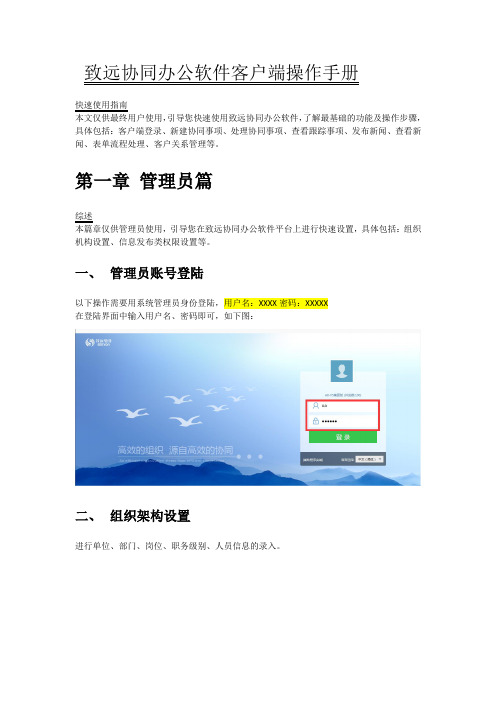
致远协同办公软件客户端操作手册快速使用指南本文仅供最终用户使用,引导您快速使用致远协同办公软件,了解最基础的功能及操作步骤,具体包括:客户端登录、新建协同事项、处理协同事项、查看跟踪事项、发布新闻、查看新闻、表单流程处理、客户关系管理等。
第一章管理员篇综述本篇章仅供管理员使用,引导您在致远协同办公软件平台上进行快速设置,具体包括:组织机构设置、信息发布类权限设置等。
一、管理员账号登陆以下操作需要用系统管理员身份登陆,用户名:XXXX密码:XXXXX在登陆界面中输入用户名、密码即可,如下图:二、组织架构设置进行单位、部门、岗位、职务级别、人员信息的录入。
特别提醒:在岗位设置过程中,请一定要设定【总经理】【副总经理】【财务主管】【财务经理】【人力资源主管】【人力资源经理】【出纳】几大相应岗位。
并在人员管理中设置相应的人员岗位信息。
(便于流程审批使用)人员管理可以通过【导入】【导出】【模板下载】功能三、信息发布类权限设置一登陆管理员账号进入之后,点击“文化建设设置”如下图二设置相应的权限管理员,以“单位新闻”为例,点击“新闻设置”子栏目“单位新闻”,点击“修改”。
三设置相应的管理员四完成。
设置完成后点击“确定”按钮即可。
第二章用户篇综述本篇章为普通用户使用提供引导,具体包括:用户登录、新建协同事项、处理协同事项、查看跟踪事项、发布新闻、查看新闻、表单流程处理、客户关系管理等。
一、用户登陆在登陆界面中输入用户名、密码即可,如下图:二、流程审批1流程发起点击【我的模板】中需要调取的模板。
(目前,系统中已经预设了《请假单》《财务报销单》《事项申请/汇报单》《意见采集单》。
)下面我们以【财务报销单】为例。
2表单填写3流程提交填写完之后,直接点击【发送】即可。
4领导审批4.1 审批待办当用户有待审批事项时,在界面右下方会有消息提示,同时在待办工作中会出现未查看事项。
点击进入,进行意见的审批。
4.2处理批复进入处理界面,根据填写内容,我们可以选择【同意】【不同意】【常用语】或者直接输入处理内容。
泛微协同办公标准eoffice产品使用手册

此部分重点是管理客户资料和供应商资料,并基于客户基础上管理对应的联系人、交往记录、交往信息和销售记录,以及基于供应商基础上管理对应的产品信息。
客户信息查询用于查询客户资料,可根据客户属性分别查询客户名单,并可excel导出,同时针对查询出来的客户列表,但单独查询此客户对应的联系人、交往记录和销售记录:产品信息查询用于查询供应商所提供的产品资料,查询出来的产品均会对应供应商;供应商信息查询用于查询供应商资料,在查询结果中可直接查询此供应商对应所卖的产品信息:客户信息管理统一维护客户资料,可新建、编辑、删除客户资料,同时也可以查看此客户下对应的联系人列表:联系人管理统一维护客户下的联系人资料,可新建、编辑、删除联系人资料,同时可查询此联系人所对应的客户名称:交往信息管理用于记录与客户日常沟通的交往情况,可新建、编辑、删除交往信息,并可查看到此交往信息所对应的客户和联系人:产品信息查询统一维护供应商所提供的产品资料,可新建、编辑、删除产品信息,并可查看到此产品所对应的供应商:销售记录管理用于记录与客户产生的销售交易如订单等信息,可新建、编辑、删除销售记录,并可记录此销售记录与客户对应关系:供应商信息管理统一维护公司所有供应商资料,可新建、编辑供应商信息;客户转移用于在管理客户过程中,人员变动时同时需要更换管理客户的负责人:网址设置用于用户自行设置电话区号、邮政编码、列车时刻、公交线路、法律法规、英汉等常用的网站地址:电话区号查询根据自行设置的电话区号查询地址,系统自动跳转到该页面,供快速查询电话区号:邮政编码查询根据自行设置的邮政编码查询地址,系统自动跳转到该页面,供快速查询邮政编码:列车时刻查询根据自行设置的列车时刻查询地址,系统自动跳转到该页面,供快速查询列车时刻表:公交线路查询根据自行设置的公交线路查询地址,系统自动跳转到该页面,供快速查询公交线路表:法律法规查询根据自行设置的法律法规查询地址,系统自动跳转到该页面,供快速查询所需要了解的法律法规:英汉查询根据自行设置的英汉查询地址,系统自动跳转到该页面,供用户查询英汉对比:万年历世界时间图形报表主要包含:客户报表、文档相关报表、人事档案报表、流程自定义报表四个方面的统计报表,其中流程报表是根据每个工作流程进行个性化设定展现的。
协同办公管理系统使用手册

协同办公系统使用手册目录第一章总体介绍..............................1.1 系统组成...........................第二章进入系统..............................2.1 登录系统...........................2.2 设置组织机构..........................第三章权限及栏目设置............................3.1 权限分配...........................3.1.1 设置权限........................3.1.1 查看权限........................3.2 栏目设置...........................3.2.1 增加栏目........................3.2.2 修改栏目........................3.2.3 设置权限........................第四章表单定制..............................4.1 表单定制的步骤.........................4.2 表单的启用和停用.......................4.3 表单操作一览表.........................4.4 表单定制示例..........................4.4.1 报销申请单......................4.5 表单中的域名规范.......................第五章流程定制..............................5.1 流程定制的步骤.........................5.2 流程定义项一览表.......................5.3 流程的启用和暂停.......................5.4 流程定制示例..........................5.4.1 报销申请流程......................第六章基础数据..............................6.1 数据字典...........................6.3 流水号(待修改) .....................................6.4 打印模板(待修改).................................6.5 系统数据(待修改) .....................................6.5.1上传用户单位的LOGC图片 ................. 第七章日常办公..............................7.1 功能介绍...........................7.2 工作安排与汇报.........................7.2.1 新建工作........................7.2.2 编辑工作........................7.2.3 提交工作........................7.2.4 签收工作........................7.3 工作批复与工作任务.......................7.4.1 新建工作........................7.4.2 上传附件........................7.4.3 提交工作........................7.4.4 签收办理(待修改)............................7.4.5 归档工作(待修改)............................7.4.6 监控工作........................7.5 工作记事............................7.6 工作计划...........................7.7 工作日志及检查.........................第八章内部通讯与信息发布..........................8.1 电子邮件...........................8.2 短信中心...........................8.3 内部公告...........................8.4 在线新闻...........................8.5 电子论坛...........................8.6 内部期刊(待添加)....................................第九章公文管理..............................9.1 公文阅读...........................9.1.1 发布公文........................9.1.2 阅读公文........................9.1.3 编辑公文........................9.2 公文处理(待添加)......................第十章资料管理.............................10.2 阅读资料...........................10.3 编辑资料...........................10.4 转移资料...........................第十一章业务管理.............................11.1 财务管理...........................11.1.1 支票打印(待添加)...................11.1.2 收款收据.......................11.1.3 支款证明.......................11.1.4 固定资产(待添加)...................11.1.5 应收账款(待添加)...................11.1.6 应付账款(待添加)...................11.1.7 账务核算(待添加)................... 第十二章辅助办公(待修改)........................12.1 图书管理...........................12.2 考勤管理...........................10.5.1 初始设置.......................10.5.2 考勤打卡及离岗登记...................10.5.3 查询统计.......................12.3 人事管理...........................10.4.1 初始设置10.4.2 个人档案.......................10.4.3 合同信息.......................10.4.4 奖惩记录.......................10.4.5 培训记录.......................10.6 登记簿.............................10.6.1 权限设置.......................10.6.2 设置分类.......................10.6.3 办理环节中发文登记、收文登记操作权限的定义..10.6.4 规范表单中域名以便自动提取登记信息.............10.6.5 发文登记和收文登记...................10.7 公文交换接口..........................10.7.1 接口设置.......................10.7.2 在流程中调用公文交换接口发送和引入公文...........第十一章配套产品.............................11.1 手机短信 ...........................11.2 电子签章...........................11.3 用户身份锁..........................11.4 手机办公...........................第一章总体介绍本协同办公系统是公司依据数千家用户单位的办公自动化经验,以“易用、适用,界面友好”为设计理念,基于J2EE架构幵发的办公自动化管理系统。
泛微协同办公平台(e用户使用手册

泛微协同办公平台(e用户使用手册泛微协同办公平台(e-cology6.0)用户使用手册泛微软件有限公司第1 页共278 页泛微协同办公平台(e-cology6.0)用户使用手册版权说明本手册以及相关的计算机软件程序仅用于为泛微协同管理平台最终用户提供信息,上海泛微软件有限公司有权。
本手册是上海泛微软件有限公司的专有信息,并受中华人民共和国版权法和国际公约的保护。
未得到上海泛微软件有限公司明确的书面许可,不得为任何目的、以任何形式或手段辅助或传播本手册的任何部分内容。
本手册内容若有变动,恕不另行通知。
本手册中例子中所引用的公司、人名和数据若非特殊说明,均属虚构。
本手册以及本手册所提及的任何产品的使用均受适应的最终用户许可协议限制。
本手册由上海泛微软件有限公司制作。
本手册中提及的所有商标、商标名称、服务标志及徽标均归其各自公司所有。
泛微软件有限公司第2 页共278 页泛微协同办公平台(e-cology6.0)用户使用手册目录一、关于本手册......................................................................................................................... .. 8手册结构....................................................................................................................... (8)针对用户....................................................................................................................... (8)更多资源....................................................................................................................... (9)技术支 (9)二、系统使用向导.....................................................................................................................112.1进入E-COLOGY系统 (11)2.2常见问题及处理...................................................................................................................142.3主界面功能详解...................................................................................................................152.3.1主界面功能区域分布 (15)2.3.2主界面区域说明 (15)2.3.3常用工具........................................................................................................................162.3.4个人工作17三、常用功能......................................................................................................................... . (21)3.1 用户在门户中处理日常工作 (21)3.2 修改系统登录密码 (21)3.3 了解下属情况......................................................................................................................223.4 查询人员信息......................................................................................................................233.5 创建文档....................................................................................................................... . (24)3.6 文档共享....................................................................................................................... . (28)3.7 新建WORD、EXCEL文档 (30)3.8 查看我的文档......................................................................................................................323.9 查阅新文档....................................................................................................................... (33)3.10 文档搜索....................................................................................................................... .. (34)3.11 创建工作流........................................................................................................................353.12 跟踪流程处理情况 (37)3.13 收藏夹功能........................................................................................................................393.13.1功能描述......................................................................................................................393.13.2 收藏操作.....................................................................................................................393.13.3 查看收藏夹 (40)3.13.4 收藏夹管理 (41)四、个性化设置.........................................................................................................................494.1工作流程个性化设置 (50)4.1.1工作流用户自定义 (50)4.1.2 流程短语设置 (51)4.2知识管理个性化设置 (51)4.3人力资源个性化设置 (52)泛微软件有限公司第3 页共278 页泛微协同办公平台(e-cology6.0)用户使用手册4.4设置中心个性化设置 (53)4.5菜单自定义....................................................................................................................... . (54)4.5.1 顶部菜单.......................................................................................................................544.5.2 左侧菜单.......................................................................................................................564.5.3 模板选择.......................................................................................................................614.6 我的首页添加自定义元素 (61)五、我的协助......................................................................................................................... . (94)5.1 我的协助....................................................................................................................... . (94)5.2 新建协助....................................................................................................................... . (99)5.3 查询协助....................................................................................................................... .. (100)六、信息中心......................................................................................................................... .. 1026.1 新闻公告....................................................................................................................... .. (102)6.2 提醒信息....................................................................................................................... .. (103)6.2.1 密码变更提醒 (103)6.2.2 新到达流103七、我的日程......................................................................................................................... .. 1057.1 新建日程....................................................................................................................... .. (105)7.2 我的日程....................................................................................................................... .. (106)7.3 查询日程....................................................................................................................... .. (107)7.4 计划工作模板 (108)7.5 共享日程....................................................................................................................... .. (110)7.6 日程共享设112八、我的知识......................................................................................................................... .. 1148.1 新建文档....................................................................................................................... .. (114)8.2 我的文档....................................................................................................................... .. (117)8.3 订阅历史....................................................................................................................... .. (118)8.4 订阅批准....................................................................................................................... .. (119)8.5 订阅收回....................................................................................................................... .. (120)8.6 审批文 (121)8.7 批量共享....................................................................................................................... .. (121)8.8 分享知识....................................................................................................................... .. (123)8.9 移动复制....................................................................................................................... .. (124)8.10 最新文档....................................................................................................................... (125)8.11 文档目录....................................................................................................................... (126)8.12 虚拟目录....................................................................................................................... (131)8.13 查询文 (131)8.14 文档监控....................................................................................................................... (133)8.15 调查结果....................................................................................................................... (134)泛微软件有限公司第4 页共278 页泛微协同办公平台(e-cology6.0)用户使用手册8.16 知识文档管理 (138)九、我的人事......................................................................................................................... .. 1419.1 密码设置....................................................................................................................... .. (141)9.2 查询人员....................................................................................................................... (142)9.3 我的下属....................................................................................................................... .. (143)9.4 我的工资....................................................................................................................... .. (144)9.5 人事管理....................................................................................................................... .. (145)9.5.1 入职维护 (145)9.5.2 新建人员 (145)9.5.3 人员试用 (148)9.5.4 人员转正.....................................................................................................................1489.5.5 人员调动 (149)9.5.6 人员续签 (149)9.5.7 人员离职 (150)9.5.8 人员退休 (152)9.5.9 人员返聘 (152)9.5.10 人员解聘 (153)9.6 人力资源信息维护 (153)9.7 奖惩管理....................................................................................................................... .. (157)9.7.1 奖惩管理 (157)9.7.2 考核种类维护 (158)9.7.3 考核项目维护 (158)9.8 力资源合同管理 (159)9.8.1 合同模板维护 (159)9.8.2 合同种类 (160)9.8.3 合同管理 (161)9.9 人力资源培训管理 (162)9.9.1 培训资源 (162)9.9.2 培训种类 (163)9.9.3 培训规划 (164)9.9.4 培训安排 (165)9.9.5 培训活动 (166)9.9.6 培训考核 (166)9.9.7 培训考评 (167)9.9.8 培训结束 (167)9.10 人力资源招聘管理 (168)9.10.1 用工需求 (168)9.10.2 招聘计划 (168)9.10.3 招聘信息 (169)9.11 在线人员....................................................................................................................... (170)泛微软件有限公司第5 页共278 页泛微协同办公平台(e-cology6.0)用户使用手册十、我的会议......................................................................................................................... .. 17110.1 新建会议....................................................................................................................... (171)10.2 审批会议....................................................................................................................... (174)10.3 会议通知和查看 (174)10.4 会议决议....................................................................................................................... (176)10.5 会议搜索....................................................................................................................... (176)十一、我的流程 (178)11.1 新建流程....................................................................................................................... (178)11.2 跟踪流程处理情况 (182)11.3 待办事宜....................................................................................................................... (185)11.4 已办事宜....................................................................................................................... (190)11.5 办结事宜....................................................................................................................... (192)11.6 流程督办....................................................................................................................... (194)11.7 我的请求....................................................................................................................... (196)11.8 流程代理....................................................................................................................... (197)11.9 流程监控....................................................................................................................... (200)11.10 查询流程 (202)11.11 自定义查询 (204)十二、我的通信 (207)12.1 邮件管理....................................................................................................................... (207)12.2 我的短信....................................................................................................................... (209)十三、我的报表.......................................................................................................................21213.1流程报表....................................................................................................................... . (212)13.1.1定义报表 (212)13.1.2流程效率报表 (213)13.2知识报表....................................................................................................................... . (220)13.2.1 著者文档数量 (220)13.2.2 部门文档数量 (220)13.2.3 最近阅读日志 (221)13.2.4 文档被阅报表 (222)13.2.5 文档目录报表 (222)13.2.6 最多被阅文档 (223)13.2.7 最多文档著者 (223)13.2.8 最多文档语言 (224)13.2.9 最多文档客户 (224)13.2.10 最多关联人员 (225)13.2.11 最多文档项目 (226)13.2.12 最多文档部门 (227)泛微软件有限公司第6 页共278 页泛微协同办公平台(e-cology6.0)用户使用手册13.2.13 文档创建报表 (228)13.2.14 知识积累创新报表 (229)13.2.15 阅读日志统计 (229)13.2.16 个人文档统计 (230)13.2.17 部门文档统计 (230)13.2.18 分部文档统计 (231)13.2.19 调查结果报表 (231)13.3人事报表....................................................................................................................... . (232)13.3.1 通讯录本 (232)13.3.2 明细报表 (232)13.3.3 统计子表...................................................................................................................13.3.4 工作时间 (242)13.3.5 计划任务 (243)13.3.6 人员状况 (245)13.3.7 培训相关 (259)13.3.8 变动相关 (262)13.3.9 合同情况 (269)13.3.10 招聘管理.................................................................................................................13.3.11工资报表 (273)13.4系统日志....................................................................................................................... . (275)13.4.1 文档下载统计 (275)13.4.2 客户登入日志 (275)13.4.3人员登入日志日志 (276)13.5会议报表....................................................................................................................... . (277)13.5.1会议室报表 (277)13.6短信报表....................................................................................................................... (278)13.6.1短信时间报表 (278)泛微软件有限公司第7 页共278 页泛微协同办公平台(e-cology6.0)用户使用手册一、关于本手册本手册是泛微协同管理平台(e-cology)V6.0版本的用户使用手册,主要是为指导用户使用本产品而编写。
泛微协同办公标准版eoffice产品使用手册

泛微协同办公标准版e of f i c e产品使用手册 Last revision date: 13 December 2020.1.此部分重点是管理客户资料和供应商资料,并基于客户基础上管理对应的联系人、交往记录、交往信息和销售记录,以及基于供应商基础上管理对应的产品信息。
1.1客户信息查询用于查询客户资料,可根据客户属性分别查询客户名单,并可excel导出,同时针对查询出来的客户列表,但单独查询此客户对应的联系人、交往记录和销售记录:1.2产品信息查询用于查询供应商所提供的产品资料,查询出来的产品均会对应供应商;1.3供应商信息查询用于查询供应商资料,在查询结果中可直接查询此供应商对应所卖的产品信息:1.4客户信息管理统一维护客户资料,可新建、编辑、删除客户资料,同时也可以查看此客户下对应的联系人列表:1.5联系人管理统一维护客户下的联系人资料,可新建、编辑、删除联系人资料,同时可查询此联系人所对应的客户名称:1.6交往信息管理用于记录与客户日常沟通的交往情况,可新建、编辑、删除交往信息,并可查看到此交往信息所对应的客户和联系人:1.7产品信息查询统一维护供应商所提供的产品资料,可新建、编辑、删除产品信息,并可查看到此产品所对应的供应商:1.8销售记录管理用于记录与客户产生的销售交易如订单等信息,可新建、编辑、删除销售记录,并可记录此销售记录与客户对应关系:1.9供应商信息管理统一维护公司所有供应商资料,可新建、编辑供应商信息;1.10客户转移用于在管理客户过程中,人员变动时同时需要更换管理客户的负责人:2.2.1网址设置用于用户自行设置电话区号、邮政编码、列车时刻、公交线路、法律法规、英汉等常用的网站地址:2.2电话区号查询根据自行设置的电话区号查询地址,系统自动跳转到该页面,供快速查询电话区号:2.3邮政编码查询根据自行设置的邮政编码查询地址,系统自动跳转到该页面,供快速查询邮政编码:2.4列车时刻查询根据自行设置的列车时刻查询地址,系统自动跳转到该页面,供快速查询列车时刻表:2.5公交线路查询根据自行设置的公交线路查询地址,系统自动跳转到该页面,供快速查询公交线路表:2.6法律法规查询根据自行设置的法律法规查询地址,系统自动跳转到该页面,供快速查询所需要了解的法律法规:2.7英汉查询根据自行设置的英汉查询地址,系统自动跳转到该页面,供用户查询英汉对比:2.8万年历2.9世界时间3.图形报表主要包含:客户报表、文档相关报表、人事档案报表、流程自定义报表四个方面的统计报表,其中流程报表是根据每个工作流程进行个性化设定展现的。
泛微 Eoffice 客户端简明使用手册
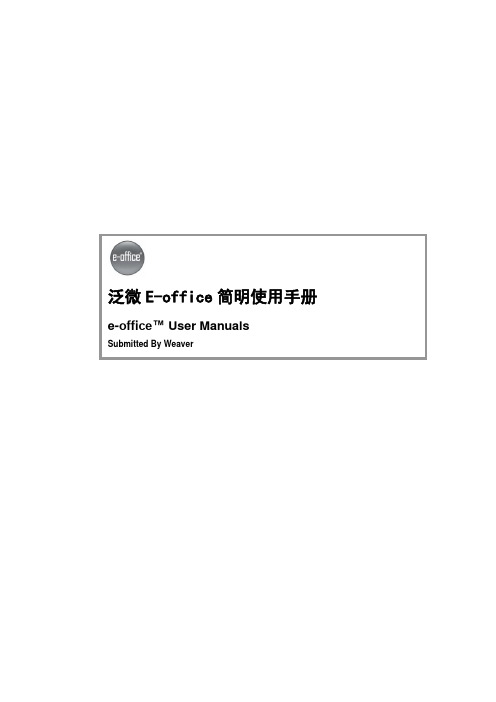
泛微E-office简明使用手册e-office™ User ManualsSubmitted By Weaver第一章、电脑客户端一、安装及运行1、WINXP系统直接安装。
WIN7及WIN8系统安装时,安装文件右键选择以管理员身份运行。
2、安装完毕后桌面出现图标。
WINXP系统直接双击运行程序。
WIN7及WIN8系统,先右键图标点选属性,,选择兼容性选项卡,点选以管理员身份运行此程序,确定。
然后返回桌面双击图标启动软件。
二、初始设置(一)服务器地址设置客户端登录窗口单击【设置】打开页面输入正确地址【确定】即可登录,见下图1和图2。
图(1)登录窗口在公司办公室上班的员工,服务器地址务必填写:http://192.168.0.200:8082在上海办公室以外地区上班的员工,服务器地址填写:http://58.246.216.170:8082图(2)服务器设置用户名:dinglin (姓名全拼)初始密码:123456 (可在网页版系统内进行修改)(二)开机启动设置客户端登录成功后,任务栏右下角显示图标,右键单击后选择【系统设置】菜单打开页面进入【基本设置】选项卡,见图(4)。
图(4)基本设置-开机启动(三)自动退出设置【退出设置】表示单击主面板【关闭】按钮,客户端退出。
参考(二)开机启动设置的操作。
三、快速办理(一)快速登录不需要启动浏览器,也不需要输入访问地址,更不需要输入用户名密码验证,单击【登录Eoffice】图标启动默认浏览器自动登录eoffice系统。
(二)签到签退根据北京时间24小时制判断,第一次单击图标代表签到,根据用户所在的排班情况自动计算是否正常签到,如果迟到计算迟到时间,任务栏冒泡窗口告知结果。
再次单击此图标代表签退,如果上班时间不小心签退了,当日可继续签退,按照最后一次计算签退时间。
员工上班登录后请首先进行签到操作,下班前进行签退操作。
(三)消息中心进入办理单击【消息中心】标签,展开最近已接收的内部消息,包括提交工作流、发布公告、发布新闻、新建或编辑文档、发送内部邮件、车辆申请审批、会议申请审批、人事考勤申请审批、协作区交流触发的内部消息。
ezOFFICE协同管理员操作手册(doc 188页)
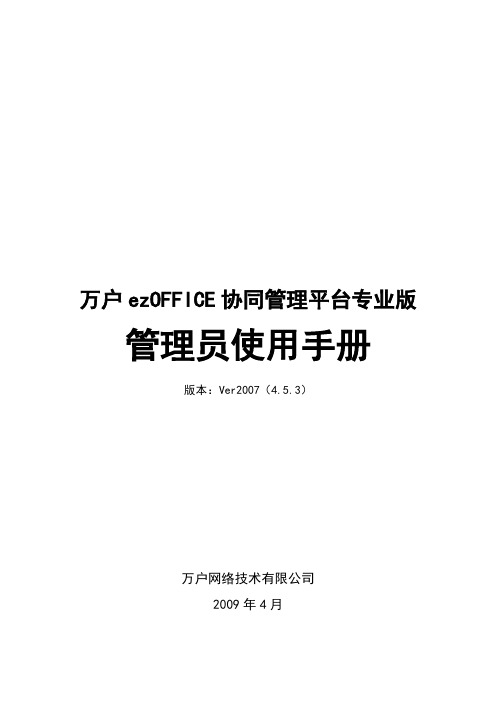
万户ezOFFICE协同管理平台专业版管理员使用手册版本:Ver2007(4.5.3)万户网络技术有限公司2009年4月目录第1章系统管理 (6)1.1基础设置 (6)1.1.1系统设置 (6)1.1.2界面设置 (9)1.1.3组织管理 (9)1.1.4群组管理 (10)1.1.5角色管理 (10)1.1.6权限管理 (13)1.1.7用户管理 (13)1.1.8深入了解系统的权限模型 (18)1.1.9用户同步 (20)1.2自定义平台 (20)1.2.1自定义首页 (20)1.2.2自定义数据表 (26)1.2.3自定义表单 (34)1.2.4自定义模块 (36)1.2.5自定义频道 (41)1.3安全管理 (42)1.3.1日志 (42)1.3.2访问IP设置 (43)第2章信息管理 (45)2.1权限说明 (45)2.2栏目设置 (46)2.3模板设置 (47)2.4信息维护 (48)2.5办理查阅 (49)第3章单位主页 (51)3.1权限说明 (51)3.2系统设置 (52)3.2.1栏目设置 (52)3.2.2皮肤设置 (52)3.2.3首页设置 (52)3.2.4信息维护 (53)第4章工作流程 (54)4.1权限说明 (54)4.2流程分类 (55)4.3流程设置 (55)4.3.1新增流程 (55)4.3.2设置活动 (58)4.3.3活动关系设置 (64)4.4办理查阅 (66)4.5工作流程设置总结 (68)4.6效率分析 (69)4.7报表管理 (71)4.7.1使用说明 (71)4.7.2应用举例 (78)第5章公文管理 (81)5.1权限说明 (81)5.2发文管理 (84)5.2.1参数设置 (84)5.2.2标签设置 (86)5.2.3主题词设置 (86)5.2.4签章设置 (87)5.2.5模板设置 (87)5.2.6表单设置 (91)5.2.7文号设置 (92)5.2.8流水号设置 (93)5.2.9机关代字设置 (93)5.2.10流程设置 (94)5.2.11办理查阅 (96)5.3收文管理 (97)5.3.1功能按钮 (97)5.3.2流水号设置 (97)5.3.3参数设置 (98)5.3.4表单设置 (98)5.3.5办理查阅 (98)5.4文件送审签 (99)第6章论坛 (100)6.1权限说明 (100)6.2论坛管理 (100)第7章人事管理 (104)7.1人事管理 (104)7.1.1权限说明 (104)7.1.2组织结构 (107)7.1.3人事信息 (108)7.1.4培训记录 (112)7.1.5奖惩记录 (113)7.1.6考勤记录 (114)7.1.7绩效考核 (114)7.1.8工伤 (114)7.1.9居住证办理 (115)7.1.10社保及公积金缴纳 (115)7.1.11统计报表 (116)7.1.12设置 (116)7.2贺卡管理 (120)7.2.1权限说明 (120)7.2.2节日贺卡 (120)7.2.3生日贺卡 (121)7.3培训管理 (122)7.3.1权限说明 (122)7.3.2试题库管理 (123)7.3.3考卷管理 (124)第8章综合办公 (127)8.1车辆管理 (127)8.1.1权限说明 (127)8.1.2设置 (127)8.1.3新增车辆信息 (128)8.1.4使用记录 (129)8.1.5取消用车 (130)8.1.6车辆费用 (131)8.1.7报表统计 (131)8.1.8反馈统计 (132)8.2资料管理 (132)8.2.1权限说明 (132)8.2.2设置 (133)8.2.3新增资料信息 (134)8.2.4借阅审核 (135)8.2.5超期资料管理 (135)8.3物品管理 (136)8.3.1权限说明 (136)8.3.2设置 (137)8.3.3采购进货 (139)8.3.4领用出库 (140)8.4网上调查 (141)8.4.1权限范围 (141)8.4.2新增网上调查 (141)8.5问卷调查 (142)8.5.1权限范围 (142)8.5.2问卷管理 (143)8.5.3答卷管理 (146)8.6会务管理 (147)8.6.1权限说明 (147)8.6.2会议室管理 (148)8.6.3使用记录 (149)8.6.4基础设置 (150)8.7设备管理 (151)8.7.1权限说明 (151)8.7.2新增设备信息 (151)8.7.3使用记录 (152)8.7.4基础设置 (153)8.8项目管理 (153)8.8.1权限说明 (153)8.8.2设置 (154)第9章档案管理 (156)9.1权限说明 (156)9.2文件著录 (156)9.3类目管理 (157)9.4档案设置 (157)9.4.1参数设置 (157)9.4.2一级类目设置 (158)9.4.3子类目设置 (158)9.4.4借阅流程设置 (159)第10章文档管理 (161)10.1权限说明 (161)10.2目录管理 (161)10.3所有文档 (163)10.4新建文档 (165)10.5过期文档 (166)10.6作废文档 (166)10.7历史文档 (166)10.8我的接收文件 (167)10.9发放单 (167)10.10借阅单 (168)10.11统计报表 (169)10.12办理查阅 (170)第11章关系管理 (172)11.1权限说明 (172)11.2自定义数据表 (173)11.3自定义关系 (175)第1章系统管理系统管理模块是具有系统管理员或者普通管理员权限的用户才可以看到的功能模块,用于对整个系统进行基础的管理操作。
协同办公系统产品操作说明
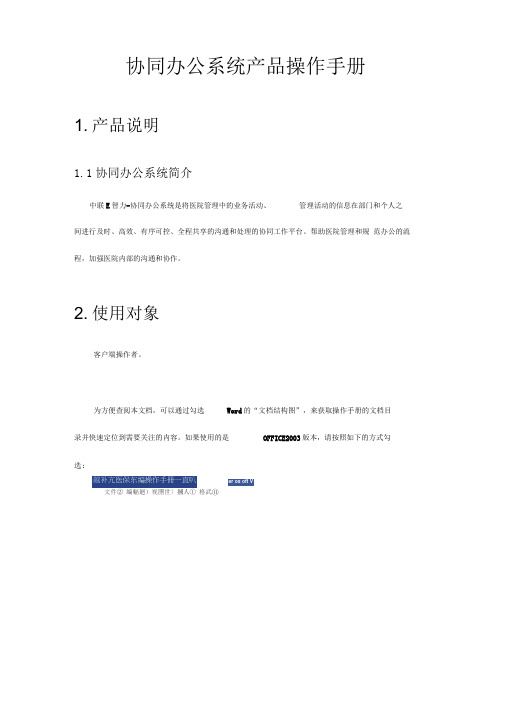
协同办公系统产品操作手册1. 产品说明1.1协同办公系统简介中联E智力-协同办公系统是将医院管理中的业务活动、管理活动的信息在部门和个人之间进行及时、高效、有序可控、全程共享的沟通和处理的协同工作平台。
帮助医院管理和规范办公的流程,加强医院内部的沟通和协作。
2. 使用对象客户端操作者。
为方便查阅本文档,可以通过勾选Word的“文档结构图”,来获取操作手册的文档目录并快速定位到需要关注的内容。
如果使用的是OFFICE2003版本,请按照如下的方式勾选;格武⑪3 □ G 立裆结构罔⑪)縮略圄匹〕显乔出例*2). ■■工具栏0)显示段藩标记普通® 慣b 版式缱) □如果使用的是OFFICE2007版本,请按照如下图示进行勾选。
3. 系统登陆双击桌面上的“E智系统办公系统-快捷方式”,进入登陆页面。
在系统登陆页面,输入用户名及密码,点击“登陆”或者敲击回车键,即可进入E智协同办公系统。
输入密码的时候,如果在“记住密码”前进行勾选,那么以后登陆过程中,就不需要再录入密码。
如果是公用电脑,建议不要勾选该项。
4. 修改登陆密码进入系统主页面后,可以修改登陆密码。
点击页面左左上角的”BH ”按钮。
进入修改密码页面进行旧密码和新密码的录入,并且在“密码确认”处,重复录入一次新密码,点击"确定”或敲击回车就可以完成密码的修改。
5. 主页面功能主页面分为了三个部分,工具栏、资源树、功能主页。
如下图:4.1 工具栏4.1.1页面风格变换功能,用户可自由选自喜欢的页面风格。
3」卫栏I O MU J II 」讥=■nQQE <凤格 II4.1.2 快捷方式每一个按钮可以控制不同的功能快捷方式的开启和关闭。
IE 浏览器;FIBR m 4 E IVuK l.i ■再 F rp I 酉卑L 価 irilTM |册硼 Mtn/1 E mil i RS ..丄"!£!?新问 W 悴:点击显示/隐藏资源树;:点击显示/隐藏及时通讯工具。
ezoffice用户使用手册

万户ezOFFICE协同管理平台专业版用户使用手册版本:ezOFFICE10万户网络技术有限公司2011年12月第1章EZOFFICE基础与公共部分 (9)1.1EZ OFFICE系统基础 (9)1.1.1如何登录ezOFFICE系统 (9)1.1.2首页结构介绍 (12)1.1.3整个系统的风格 (18)1.1.4如何切换部门 (20)1.1.5如何修改密码 (21)1.1.6“文件办理”各条目释义 (21)1.1.7“选择对象”页面 (29)1.1.8上传附件 (34)1.2HTML编辑器 (37)1.2.1界面概述 (37)1.2.2功能按钮汇总 (39)1.2.3超链接 (44)1.2.4图片 (49)1.2.5颜色 (55)1.2.6表格 (57)1.2.7文件上传及导入 (66)1.2.8HTML编辑器控件安装说明 (70)1.2.9快捷键 (73)1.2.10选择元素 (77)1.3WORD控件 (77)1.4EXCEL控件 (79)第2章催办督办 (80)2.1督办任务 (80)2.2我接收的催办 (82)第3章公文交换 (83)3.1发文 (83)3.2收文 (87)3.3公文撤回 (88)第4章信息管理 (89)4.1如何查看信息 (89)4.3信息管理模块的权限模型 (109)4.4如何修改信息 (110)4.5如何查询信息 (112)4.6所有信息 (114)4.7精华信息 (115)4.8全文检索 (115)4.9新建信息 (116)第5章单位主页 (117)5.1如何查看单位主页 (117)第6章工作流程 (121)6.1如何发起一个流程 (122)6.2如何监控流程 (127)6.3如何审批(办理)流程 (129)6.4审批按钮说明 (132)4.5流程表单的页签 (139)6.6流程转交 (142)6.7如何查找某个流程文件 (145)6.8常用流程 (146)第7章公文管理 (148)7.1概述 (148)7.2我的收文 (148)7.2.1如何查看收文 (148)7.2.2如何搜索收文 (152)7.2.3下载正文 (153)7.3发文管理 (153)7.3.1如何新建发文 (153)7.3.2如何审批文件 (156)7.3.3如何编号,套红,用印,分发 (158)7.3.4经办文件查阅 (161)7.4收文管理 (162)7.4.1如何新建收文 (162)7.4.2如何查看,审批收文 (164)7.4.3经办文件查阅 (165)7.5.1如何发起文件送审签 (166)7.5.2如何查看,审批送审的文件 (167)第8章信息报送 (167)6.1权限说明 (168)6.2信息报送 (169)6.2.1我的信息 (170)6.2.2最新信息 (172)6.2.3所有信息 (174)6.2.4信息点评 (175)6.2.5 采用情况 (176)6.3刊物管理 (177)6.3.1刊物制作 (177)6.3.2待审刊物 (180)6.3.3刊物发布 (180)6.3统计报表 (181)第9章邮件 (182)9.1如何查看新邮件 (182)9.2如何发一个新邮件 (185)9.3如何回复邮件 (189)9.4如何删除邮件 (190)9.5文件夹管理 (191)9.6如何搜索邮件 (193)9.7设置 (193)9.8历史邮件 (196)第10章短信 (196)10.1查看短信 (197)10.2写短信 (197)10.3如何搜索短信 (199)第11章论坛 (199)11.1如何查看新帖子 (199)11.2如何回复帖子 (201)11.3如何引用帖子内容回复帖子 (202)11.4如何发表一个新帖子 (203)11.5我的帖子 (204)11.6我的回复 (205)11.7精华帖子 (205)第12章个人办公 (206)12.1全文检索 (206)12.2我的文档 (207)12.2.1我的文档 (207)12.2.2共享的文档 (209)12.2.3回收站 (210)12.3联系人 (210)12.3.1内部联系人 (210)12.3.2公共联系人 (211)12.3.3个人联系人 (212)12.3.4设置 (213)12.4日程 (213)12.4.1我的日程 (213)12.4.2下属日程 (220)12.4.3领导日程 (220)12.4.4共享日程 (221)12.4.5日程查询 (222)12.4.6首页设置 (222)12.5工作日志 (223)12.5.1我的日志 (223)12.5.2下属日志 (225)12.5.3日志查阅 (225)12.6工作汇报 (225)12.6.1我的汇报 (226)12.6.2下属汇报 (227)12.6.3汇报查阅 (229)12.6.4模板设置 (229)12.6.5首页设置 (230)12.7任务中心 (230)12.7.1我的任务 (233)12.7.2任务安排 (237)12.7.3定期任务 (238)12.7.6任务分类 (239)12.7.7首页设置 (240)12.8个人工具 (240)12.8.1便签 (240)12.8.2笔记本 (241)12.8.3日记 (242)12.8.4常用网址 (242)12.8.5万年历 (244)12.9催办管理 (245)12.9.1接收的催办 (245)12.9.2发出的催办 (245)12.9.3反馈 (246)12.10人员去向 (247)12.10.1本部门人员 (247)12.10.2去向查询 (247)12.10.3去向统计 (248)12.10.4去向设置 (248)12.11个人设置 (248)12.11.1修改密码 (248)12.11.2常用流程 (248)12.11.3个人信息 (249)12.11.4个人门户 (250)12.11.5常用语 (252)12.11.6工作代理 (252)12.11.7提示音设置 (255)12.11.8单位主页显示 (256)12.11.9换肤 (257)12.11.10当前状态 (259)12.11.11状态查询 (260)12.11.12单点登录账号 (260)12.11.13其它设置 (261)第13章综合办公 (262)13.1资源使用 (262)13.1.1车辆申请 (262)13.1.2资料借阅 (263)13.2车辆管理 (267)13.2.1车辆信息 (268)13.2.2使用记录 (269)13.3资料管理 (269)13.4物品管理 (272)13.5资产管理 (275)13.6网上调查 (277)13.7问卷调查 (278)13.8会务管理 (279)13.9设备管理 (285)13.9.1设备信息 (285)13.10项目管理 (287)13.10.1我的项目 (287)13.10.2我的任务 (289)13.11名片订购 (290)13.11.1我的名片 (290)13.11.2名片订购 (290)13.11.3状态查询 (291)13.12合同管理 (292)13.12.1合同审批 (292)13.12.2合同变更审批 (293)第14章人事管理 (295)14.1人事管理 (295)14.2培训管理 (300)14.2.1员工自测 (300)14.2.2我的试卷 (301)14.3绩效管理 (303)14.3.1部门年度/季度考核 (303)14.3.1.1我的部门考核表 (303)14.3.1.2我的评议 (307)14.3.2员工年度/季度考核 (309)14.3.2.1我的考核表 (309)14.3.2.2我的评议 (312)第15章档案管理 (314)15.1.1如何查阅档案 (314)15.2档案借阅 (316)第16章文档管理 (316)16.1所有文档 (317)16.2新建文档 (317)16.3我接收的文档 (319)第17章关系管理 (320)17.1数据查看 (320)17.2数据查询 (322)第1章ezOFFICE基础与公共部分1.1 ezOFFICE系统基础1.1.1如何登录ezOFFICE系统首先打开Internet Explorer浏览器,在地址栏输入ezOFFICE协同办公系统的地址后回车。
ezOFFICE协同管理平台使用手册
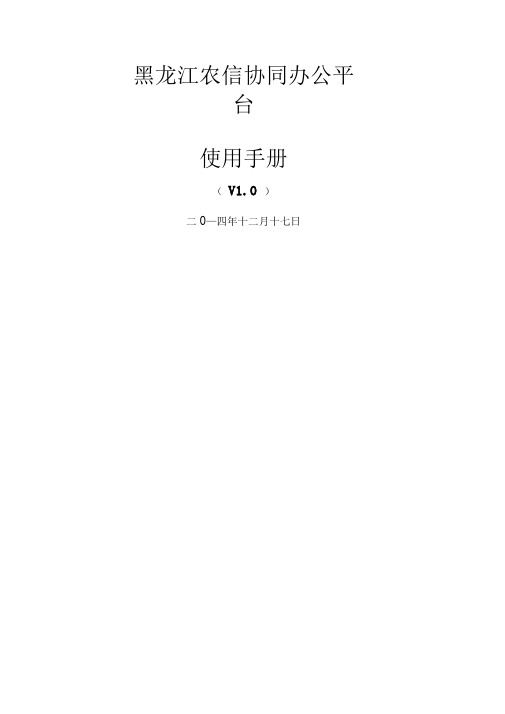
黑龙江农信协同办公平台使用手册(V1.0 )二0—四年十二月十七日如何登录和退出系统登录方式打开操作系统的浏览器,在地址栏输入地址后回车。
在出现ezOFFICE登录界面后,输入用户账号和密码,回车或点击“登录”按钮即可进入ezOFFICE系统。
目前的登录地址为注意:1、“”必须填写2、所有符号必须是西文,不能是全角账号是我们的柜员号,初始密码为123456收砒m ■ I设鳏勛p 万户询同萱理平皆总空灯号!京^J1CPO6C71562^登录页元素介绍:1.2.1 “控件安装”,OA系统内集成的第三方系统需要安装好控件后才可以正常使用,如上传附件、在线编辑等,点击安装链接后在弹出的对话框中点击“运行”即可。
1.2.2语言选择:提供中文简体、中文繁体、英文、韩文和日文供选择,选择后进入OA内,则使用语境切换为相应语言。
1.2.3收藏地址:点击可以将当前0A系统的访问地址收藏到浏览器中方便下次快捷访问。
1.2.4设置帮助:基于浏览器的0A系统在使用过程中需要设置的浏览器的某些属性,均可在此找到对应设置方案。
1.2.5记住密码:可以记住密码,下次登录时不用重复输入账号和密码(有安全隐患)如何修改密码在系统基本配置下,用户账号和密码是用户进入系统的身份识别方式。
为了您的数据安全,请及时修改初始密码,并间隔适当时间更换密码。
首次登录系统会提示你修改密码,也可以主动修改密码。
进入“个人办公个人设置修改密码”,进入下图显示页面。
也可以通过顶部通栏的更多快捷方式进入。
输入旧密码,再输入新密码,再次输入新密码,最后保存即可I 日密码*:* !密码确认* :陆码长度不能少于6©保存 重贵正确的退出方式退出系统时,要点击系统右上角的退出,不要点击浏览器的关闭按钮“Internet 选项”“安全”中的“受信任的站点”,点击“站点”按钮“自定义级别按钮”对除弹出窗口以外的均设置为启用[=]収口蹿㊉新建 如何设置IE 浏览器t?⑦ 回 退出按钮信息管理如何新建信息点击“信息管理”,在左侧找到“新建信息”,点击打开新建页面;或者在首页快捷栏 中直接选择新建信息。
协同办公平台用户手册

协同工作平台使用手册1.IE浏览器通用设置 (4)1.1 IE浏览器通用设置 (4)1.2 IE7 和IE8 浏览器需要设置 (6)2.系统下载、安装 (6)2.1网页登录 (6)2.2即时通讯的下载、安装 (8)3.即时通讯 (8)3.1系统登录、密码修改 (8)3.1.1系统登录 (9)3.1.2密码修改 (9)3.2人员查找 (9)3.2.1组织架构 (9)3.2.2字母缩写 (10)3.3常用联系人维护 (10)3.3.1添加常用联系人 (10)3.3.2常用联系人分类 (11)3.4消息发送/接收 (12)3.4.1文字消息的发送/接收 (12)3.4.2语音消息的发送/接收 (13)3.4.3短信的发送/接收 (13)3.5文件发送/接收 (14)3.5.1文件直接发送/接收 (14)3.5.2文件转发发送/接收 (16)3.5.3文件分发 (17)3.5.4截屏及发送 (18)3.6消息广播 (19)3.7多媒体通讯 (19)3.8查看屏幕 (20)3.9会议室 (21)3.10个人资料 (23)3.11即时通讯升级 (23)4.个人桌面 (24)4.1平台首页 (24)4.2手机短信 (25)4.3个人助理 (26)4.3.1便签记事 (26)4.3.2定时提醒 (27)4.4通讯录 (29)4.4.1个人通讯录 (29)4.4.2内部通讯录 (30)4.4.3外部通讯录 (31)4.4.4通讯录查询 (31)4.5日程安排 (32)4.5.1我的日程安排 (32)4.5.2部门日程安排 (34)4.5.3日程查询汇总 (35)4.5.4日程安排设置 (35)5.信息发布 (36)5. 1信息浏览 (36)5. 2信息发布 (36)5.2.1信息发布界面 (37)5.2.2信息发布流程 (38)5.3管理员操作 (39)5.3.1转帖/转移 (39)5.3.2模块置顶、首页置顶 (40)6.协同办公 (41)6.1公文处理 (41)6.1.1发文处理 (41)6.1.2收文处理 (55)6.1.3任务统计 (55)6.2请示汇报 (56)6.2.1请示汇报 (56)6.2.2批复请示 (57)6.3工作计划 (58)6.3.1我的工作总结 (59)6.3.2部门工作总结 (60)6.3.3工作计划查询 (62)6.3.4总结综合统计 (62)6.4任务管理 (63)6.4.1任务安排 (63)6.4.2任务处理 (63)6.4.3任务浏览 (64)7.文件中心 (64)7.1文档浏览 (64)7.2 文档查找 (69)1.IE浏览器通用设置1.1 IE浏览器通用设置在登录办公平台网站之前,首先对IE浏览器进行安全设置。
协同办公自动化系统用户使用手册_百度文库.
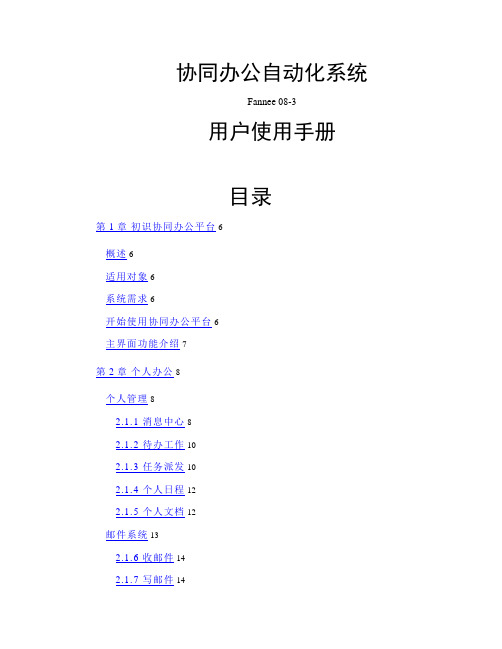
协同办公自动化系统Fannee 08-3用户使用手册目录第1章初识协同办公平台 6概述 6适用对象 6系统需求 6开始使用协同办公平台 6主界面功能介绍 7第2章个人办公 8个人管理 82.1.1 消息中心 82.1.2 待办工作 102.1.3 任务派发 102.1.4 个人日程 122.1.5 个人文档 12邮件系统 132.1.6 收邮件 142.1.7 写邮件 142.1.8 收件箱 152.1.9 帐号设置 15辅助工具 152.1.10 个人便笺 152.1.11 个人名片夹 162.1.12 内部通讯录 162.1.13 个人设置2.1.13.1 修改密码2.1.13.2 联系方式2.1.13.3 列表显示行数2.1.13.4 时间日期格式2.1.13.5 个人签章2.1.13.6 指定流程代理2.1.13.7 自选风格考勤管理2.1.14 考勤汇总2.1.15 考勤查询第3章网上审批出差申请管理3.1.1 出差申请3.1.2 加班申请3.1.3 漏签审批3.1.4 请假审批3.1.5 补休审批3.1.6 合同申请审批3.1.7 预算申请审批3.1.8 借款申请审批3.1.9 修理申请审批第4章公文管理发文管理4.1.1 发文拟制4.1.2 待办发文4.1.3 发文监控4.1.4 发文查阅收文管理4.1.5 收文登记4.1.6 待办收文4.1.7 收文监控4.1.8 收文查阅公文配置4.1.9 文号字头设置4.1.10 主题词维护4.1.11 文种维护第5章档案管理档案管理5.1.1 档案管理5.1.2 档案检索5.1.3 档案查阅新建档案5.1.4 档案录入5.1.5 公文归档档案配置5.1.6 档案分类管理5.1.7 档案密级设置5.1.8 档案类型设置5.1.9 载体类型设置第6章会议管理会议管理6.1.1 会议室预定6.1.2 会议室资料6.1.3 会议室占用管理6.1.4 会议室占用查询6.1.5 会议管理6.1.6 会议纪要6.1.7 会议室占用视图会议配置6.1.8 会议类型维护6.1.9 会议级别维护第7章车辆管理车辆管理7.1.1 车辆预定7.1.2 车辆资料7.1.3 车辆占用管理7.1.4 车辆占用查询7.1.5 派车/收车第8章行政后勤人事管理8.1.1 人事管理8.1.2 人事调动8.1.3 退休提醒8.1.4 合同到期预警8.1.5 生日提醒8.1.6 人事岗位管理8.1.7 工资基数调整8.1.8 月工资汇总8.1.9 月工资查询值班管理8.1.10 值班安排8.1.11 值班记录资产管理8.1.12 资产档案维护访问接待8.1.13 来宾接待8.1.14 接待查询 71信访管理 728.1.15 信访登记 728.1.16 信访查询 72督查督办 738.1.17 督查交办 738.1.18 督查跟踪 73第9章公共信息 74电子公告 749.1.1 新建公告 749.1.2 公告维护 749.1.3 公告浏览 759.1.4 公告类型 76内部刊物 769.1.5 内部刊物管理 769.1.6 期刊文章管理 769.1.7 浏览期刊 77在线调查 779.1.8 在线调查管理 77 论坛系统 789.1.9 论坛首页 789.1.10 论坛管理 80网站管理9.1.11 信息发布9.1.12 头条信息设置9.1.13 栏目维护9.1.14 专题维护9.1.15 站点版块管理9.1.16 站点版块模版9.1.17 站点频道管理9.1.18 广告管理9.1.19 网站调查管理9.1.20 站点信息管理第10章即时消息10.1描述:10.2.截图和功能介绍第1章初识协同办公平台概述协同办公平台是一个软件设计和运行平台。
e智协同系统用户使用指南

8.处理邮件
每一个拥有 智协同系统帐号的用户,都将拥有一 个内部邮箱。用于处理医院的内部工作。 1.邮件提醒助手 在办公门户上,有一个邮件提醒助手, 实时显示收件箱、发件箱、回收站的邮件数量。 单击其中的数字即进入邮件系统。如右图中, 收件箱有27封邮件,单击27即可进入收件箱。 2.邮件查看 在邮件系统中,左边显示邮 件列表,右边是邮件的内容。 单击昨天的邮件标题,即可查看 该邮件的内容。也可能通过鼠双击 标题打开邮件查看。
e
6.查看知识库文件
3.信息安全 3.信息安全 知识库将医院所有的电子文档进行统 一管理,同时对每个文件夹可以设置 独立的管理员和阅读对象。这样有效 的保证知识库里的文档信息安全。 (如右图所示) 4. 快速搜索 当院领导想要查询某个文件时,只要点击工具栏中的“快速搜索”按钮,在搜索 项中输入相应的项目就可以了。如要搜索护理方面的文章,只要在标题输入框中 输入“护理”,所有标题中含“护理”的文章都会出来。
9.安排日程
如下图所示:输入会议的邀请对象(方法同邮件的接收者),会议主题、地点 开始时间、结束时间、正文内容,然后点发送。
9.安排日程
会议邀请发送出去后,所有与会者都会收到一封邮件。如下图所示,系统在 右下角会有一个邮件提醒。打开该邮件。 与会者即可对该会议邀请作出响应,接受、 暂定、拒绝。同时会议发起者可以看到每个与会者的响应状态。
9.安排日程
3.查看人员或部门日程 当院领导需要查看其它人员或部门每天的日程安排时, 可以组织机构中右键选择相应的人员、部门或工作组, 在弹出的右键菜单中选择日程查询,即可查看相应人员 的日程。如下图所示:
10.医院论坛
1.进入医院论坛: 如下图所示,单击医院论坛图标进入论坛。
2.发表主题 单击工具栏中的新增主题, 打开右图的主题编辑框。 在里面输入标题和正文内容、 就可以了,也可以上传图片。
致远协同办公系统简版操作手册

致远协同办公系统简版操作手册北京致远协创软件有限公司2012年10月29日目录第一章进入系统前的IE环境配置 (3)1.1IE设置 (3)1.2使用前插件安装 (4)第二章账号设置 (5)2.1账号及密码设置 (5)2.2进入系统后的即时操作 (5)第三章快速使用 (6)3.1发起协同事项 (6)3.2处理协同事项 (8)3.3查看协同事项 (10)3.4文档管理.......................................................................................................... 错误!未定义书签。
3.5发起计划及处理 (10)3.6会议室申请及发出会议通知.......................................................................... 错误!未定义书签。
3.7发布公共信息 (14)第一章进入系统前的IE环境配置1.1 IE设置目前版本的系统支持浏览器为IE7、IE8。
使用傲游,FIREFOX等其他浏览器会出现一些界面显示及模板调用方面的问题,建议使用IE7或者IE8版本的浏览器。
进入系统之前,需要对IE浏览器进行一些简单的设置。
第一步,需要将我们的系统站点添加进可信站点:右键IE图标—属性—安全,如图:第二步,点开安全选项卡下的自定义级别选项,将选项内的“ActiveX插件和控件”下的选项都选为启用或者提示,把“下载”下的选项都选为启用,点“确定”,如图:1.2 使用前插件安装打开网页,在地址栏内输入系统IP地址,回车,页面会显示系统的登陆界面,在登陆系统之前,需要在登陆界面的右下角-辅助程序安装处安装几个小插件,如图:点击[辅助程序安装],安装以下2个小插件:1、IE 7.0/IE 8.0/XP/Vista 控件:解除IE 7.0/IE 8.0/XP/Vista拦截窗口对我们系统的影响。
飞思协同办公管理系统Coffice用户手册

飞思协同办公管理系统Coffice用户使用手册上海新脉网络科技有限公司二00三年八月Coffice用户使用手册一.前言 (4)1.1 公司简介 (4)1.2 系统简介 (4)1.3 系统特点 (5)二.系统功能 (6)2.1功能模块结构图 (6)2.2功能简述 (6)三.操作指南 (9)3.1登录UDS文档一体化系统 (9)3.2系统设置 (11)3.2.1 职位设置 (11)3.2.2 角色设置 (12)3.2.3 考勤设置 (14)3.2.4 考勤查询 (15)3.2.5 人员管理 (16)3.3 论坛(BBS) (17)3.3.1 BBS管理 (17)3.3.2 贴子的使用和管理 (19)3.4 客户管理 (21)3.4.1用户视角和权限 (21)3.4.2 添加客户 (22)3.4.3 添加客户接触记录 (23)3.4.4我的协同客户 (24)3.4.5客户查询 (25)3.5 我的联系人 (26)3.5.1 添加联系人(员工联系人、客户联系人) (26)3.5.2 添加联系人(自定义联系人) (27)3.5.3 删除联系人 (27)3.5.4 修改联系人 (28)3.6我的任务 (28)3.6.1概念 (28)3.6.2 查看任务 (29)3.6.3 新建任务 (30)3.6.4 查看其他人员的任务 (36)3.7 我的邮件 (38)3.7.1 收件箱 (39)3.7.2 发件箱 (42)3.7.3 废件箱 (42)3.7.4 撰写新邮件 (42)3.8 短信管理 (44)3.8.1 我的消息 (44)3.8.2 已发送消息 (45)3.8.3 写新消息 (46)3.8.4 短消息设置 (47)3.9 公文流转 (49)3.9.1流程的基本步骤 (49)3.9.2表单管理 (50)3.9.2.1表单介绍 (50)3.9.2.2新建表单 (50)3.9.2.3删除表单 (51)3.9.2.4 修改表单 (51)3.9.3 流程 (54)3.9.3.1 新建流程 (54)3.9.3.2单个流程管理 (55)3.9.3.3 删除流程 (59)3.9.3.4修改流程 (60)3.9.3.5收发文 (61)3.10 我的文档 (67)3.11 公司项目 (68)3.11.1撰写邮件 (69)3.11.2 投递文档 (70)3.11.3 项目管理 (70)3.11.4 显示组员 (71)3.11.5 权限管理 (72)3.11.6 目录管理 (73)3.11.7 订阅项目 (75)3.11.8 项目移动 (75)3.12全文检索 (76)3.13 UDS系统权限说明 (77)一.前言1.1 公司简介上海新脉网络科技有限公司( 新脉科技 ),是总部在北京的时代新技术产业有限公司在上海的独立子公司、民营企业,也是“上海市软件企业”。
中服协同办公管理系统管理手册

中服协同办公管理系统管理手册2011年3月目录概述 (3)产品使用地址 (3)用户访问办公管理系统 (3)注册企业系统管理员并创建系统 (5)OA标准版 (5)立即体验 (5)试用 (6)OA自定义版 (8)OA手机版 (11)构建企业组织机构 (12)添加部门 (12)添加用户 (12)给角色和责任人授权 (14)给角色分配权限 (15)给角色分配用户 (16)系统环境要求 (16)概述中服件的协同办公系统Cserver OA融合了云计算、SaaS、移动计算、通信、中间件、插件等现代IT技术,重点解决现代企业、政府、个人在办公过程的沟通、信息处理、管理、流程协作、通信、内外协作、IT资产整合、资源整合、营销推动、决策分析等管理过程中的人、财、物、信息、外部资源的管理利用效率问题,突出了人的自由性,使人能够在任意时间、任意地点、采用任何IT设备处理任何工作任务。
融合了传统OA、现代技术和现代管理新需求于一身,更精准的提高企业或政府的运营效率,从而提高经济效益和社会效益。
产品使用地址打开公司网站,即可访问中服办公管理系统,实现系统的订购和登录。
如果是第一次使用本系统,需要注册企业的系统管理员,由企业的系统管理员订购企业的办公管理系统,接下来才能使用该系统,详细操作见后描述。
如果是已经订购了企业的办公管理系统,那么,可以直接登录访问系统。
用户访问办公管理系统如果,用户已经有了企业的办公管理系统,有了账户和密码,那么,用户通过网站即可使用系统,系统访问入口如下,从[登录系统]处进入:点击[登录系统]将弹出系统登录界面,界面如下,在界面中输入用户的账户和密码后,点击[登录]进入下一个操作界面。
西安中服软件有限公司 3在下面的界面中用户看到的系统可能是一个,也可能是多个,用户选择自己需要进入的系统,点击[进入系统]即进入本首页,接下来在该系统中,用户就可以处理自己的任务了。
这里需要说明的是,一个企业,可能订购了多套系统,如果某个员工有多套系统的使用身份,那么,他在这里就可以访问多套系统。
- 1、下载文档前请自行甄别文档内容的完整性,平台不提供额外的编辑、内容补充、找答案等附加服务。
- 2、"仅部分预览"的文档,不可在线预览部分如存在完整性等问题,可反馈申请退款(可完整预览的文档不适用该条件!)。
- 3、如文档侵犯您的权益,请联系客服反馈,我们会尽快为您处理(人工客服工作时间:9:00-18:30)。
黑龙江农信协同办公平台使用手册(V1.0)二〇一四年十二月十七日目录第1章如何登录和退出系统 (4)1.1登录方式 (4)1.2登录页元素介绍: (5)1.3如何修改密码 (6)1.4正确的退出方式 (6)1.5如何设置IE浏览器 (6)第2章信息管理 (10)2.1如何新建信息 (10)2.2新建信息更多功能解析 (11)2.3信息的维护 (18)2.4如何查看信息 (18)第3章公文管理 (22)3.1如何新建发文 (22)3.2如何审批文件 (25)3.3如何编号,套红,分发 (26)3.4经办文件查阅(发文) (28)3.5分发文件查阅(发文) (29)3.6收文各环节的操作 (29)3.7经办文件查询(收文) (40)3.8办理查阅 (40)3.9一些常用的流程操作(该部分适用于发文、收文以及工作流程) (41)第4章内部邮件 (47)4.1如何查看邮件 (47)4.2如何写邮件 (49)4.3如何删除邮件 (53)4.4如何回复邮件 (53)第1章如何登录和退出系统1.1登录方式打开操作系统的浏览器,在地址栏输入地址后回车。
在出现ezOFFICE登录界面后,输入用户账号和密码,回车或点击“登录”按钮即可进入ezOFFICE系统。
目前的登录地址为。
注意: 1、“http://”必须填写2、所有符号必须是西文,不能是全角账号是我们的柜员号,初始密码为1234561.2登录页元素介绍:1.2.1 “控件安装”,OA系统内集成的第三方系统需要安装好控件后才可以正常使用,如上传附件、在线编辑等,点击安装链接后在弹出的对话框中点击“运行”即可。
1.2.2 语言选择:提供中文简体、中文繁体、英文、韩文和日文供选择,选择后进入OA内,则使用语境切换为相应语言。
1.2.3 收藏地址:点击可以将当前OA系统的访问地址收藏到浏览器中方便下次快捷访问。
1.2.4 设置帮助:基于浏览器的OA系统在使用过程中需要设置的浏览器的某些属性,均可在此找到对应设置方案。
1.2.5 记住密码:可以记住密码,下次登录时不用重复输入账号和密码(有安全隐患)。
1.3如何修改密码在系统基本配置下,用户账号和密码是用户进入系统的身份识别方式。
为了您的数据安全,请及时修改初始密码,并间隔适当时间更换密码。
首次登录系统会提示你修改密码,也可以主动修改密码。
进入“个人办公”→“个人设置”→“修改密码”,进入下图显示页面。
也可以通过顶部通栏的更多快捷方式进入。
输入旧密码,再输入新密码,再次输入新密码,最后保存即可。
1.4正确的退出方式退出系统时,要点击系统右上角的退出,不要点击浏览器的关闭按钮。
1.5如何设置IE浏览器1.5.1打开IE浏览器,通过菜单,工具中的“Internet选项”1.5.2选中工具中的Internet选项打开设置界面1.5.3点击设置按钮选中每次访问此页时检查,然后确定1.5.4选中“安全”中的“受信任的站点”,点击“站点”按钮1.5.5在上方空白处将OA系统的内外网的网址分别输入添加上去1.5.6点击“自定义级别按钮”对除弹出窗口以外的均设置为启用1.5.7安装登录窗口登录按钮旁的控件第2章信息管理2.1如何新建信息点击“信息管理”,在左侧找到“新建信息”,点击打开新建页面;或者在首页快捷栏中直接选择新建信息。
也可打开新建信息页面。
新建页面如下图:选择需要发布的栏目,输入信息标题,根据需要上传相关图片或相关附件,编辑正文后,点击保存退出即可完成信息发布。
2.2新建信息更多功能解析在发布信息时,我们可以通过系统完善的功能,发布不同格式的信息,比如纯文本格式、图片信息、表格信息、WORD/PPT编辑信息、可直接播放视频、音频的信息等。
最大限度的满足日常办公需要。
以下简单介绍各功能点:2.2.1标题后面的“细览不显示”:发布信息时,标题栏中输入的标题,会自动生成具有固定格式、大小和颜色的标题出现在正文中。
如果勾选“细览不显示”,则不会在正文中生成该标题。
应用点:①信息直接从word中复制,正文里本来就含有标题了,不需要显示自动生成的标题。
②有些信息如通知、公告等正式文体,对标题格式有特殊要求,自动生成的标题不符合要求。
2.2.2“html编辑”和“普通”:“html编辑”是默认的,指的是正文内容可以使用html编辑器进行编辑。
而“普通”只能编辑文本格式的正文,如下图。
2.2.3“地址链接”:如果您希望分享外部网站上的信息,可以选择地址链接编辑方式。
直接输入网页地址,保存退出即可。
这样,用户在查看信息时,点击办信息标题可以直接跳转到链接网页。
2.2.4“文件链接”:是用来发布音频文件、视频文件或者FLASH格式的文件,使用“文件链接”上传的文件,用户查看信息时可以直接播放。
2.2.5“WORD编辑”,“EXCEL编辑”和“PPT编辑”:我们有时候会发有格式要求的信息,比如红头文件,要求正文为仿宋三号,每行27~28个字,等等。
这种有严格格式要求的信息,在html编辑器中无法保证它的格式,另外,因为html编辑器和word之间无法兼容,从word排版很漂亮的信息拷贝到html编辑器中也无法保证它原来的格式,基于这些因素,我们在新建信息的时候,提供了“word编辑”,“excel编辑”和“PPT编辑”方式,保证了信息的格式。
显示效果如下:同时,系统会自动生成相应格式的附件。
2.2.6“相关图片”:在这里上传的图片,信息发布以后,会出现在标题和正文之间,如果这条信息放在首页,并且设置为图文显示,则以图片的形式进行预览。
编辑信息页面信息查看页面,图片在标题和正文之间出现信息在首页以图片形式预览也可以理解为,如果要在首页的图片新闻栏目中显示图片,那么就必须在“相关图片”这里上传图片。
但是,在实际应用中,您可能并不希望这张图片同时显示在标题和正文之间,那么在上传图片的时候,您可以直接勾选“细览不显示”,在这里上传的图片就只在首页显示,而不会在这个信息查看页面显示了。
如果希望将图片显示在正文的文字之间,可以通过在HTML编辑器中插入图片的方式实现。
2.2.7“详细信息”标签页:可以完善信息的“副标题”、“文档编号”、“关键词”等信息。
并且对信息进行进一步的设置。
①“可查看人”,可以对信息的查看范围进行设置,只有在可查看人内的用户才能看到您发布的这条信息。
(可查看人范围不会超出该栏目的可查看人的范围)②打印权限和打印次数,设置哪些人可以对本信息进行打印以及每个用户可以打印的次数,权限范围内的用户查看信息时能够看到打印按钮,并且在次数限制内进行文档打印。
③下载权限和下载次数,可以设置哪些人可以对本信息附件进行下载及每个用户可以下载的次数,权限范围内的用户查看信息时可以看到相关附件并且在次数限制内进行附件下载。
④“禁止打印拷贝”,如果勾选了否,则用户查看该信息时,无法对信息内容进行复制和打印操作。
如果是有PPT/EXCEL/WORD等可以自动生成附件的编辑方式,则用户无法查看到自动生成的附件。
⑤“允许评论”,如果勾选“否”,则用户查看信息时,将看不到“评论”按钮,不能对该信息进行评论。
⑥“有效期”,对于具有时效性的信息,如放假通知、短期公告等,可以设置信息的有效期,过期文件普通用户将不再能查看搜索到。
⑦“信息推送”,可以通过选择的方式(邮件、短信或者即时通讯)将信息推送给制定的用户,确保相关用户能够第一时间看到该信息。
⑧相关流程、相关项目、相关合同、相关讨论、相关信息、公共联系人的“关联”或“新建”按钮,可以关联对应的内容。
例如相关信息,点击关联,选择一条信息,选择关联按钮,信息就被关联到此页面中;点击新建按钮,则可新增信息,并且发布到信息管理中去(前提是有新增权限);如公共联系人,若本人无新增权限,则不显示新建按钮。
2.2.8知识点:①新建信息,设置可查看人的时候,为什么只显示了部分部门、不能显示我要的部门呢?这是因为管理员将这个信息所在的栏目设置了查看范围,在设置某条信息的可查看人的时候,只能在这个栏目的查看范围之内进行选择。
比如,管理员设置了“财务报表”栏目的查看范围是公司领导和财务部,在发“2008年2月公司财务报表”这个具体信息的时候,只能缩小查看范围,即只能在“公司领导和财务部”范围之内选择可查看人,而不能设置行政人事部的同事可查看这个信息。
我分别设置了2个相关信息和2个相关项目,可是为什么小王在查看信息的时候看不到相关信息和相关项目?这是因为相关信息和相关项目,是有查看权限范围的,如果小王不在查看权限范围内,则看不见相关信息和相关项目。
2.3信息的维护2.3.1修改信息:点击信息管理,在左侧找到“我的发布”,点击后,右侧会显示您发布过的所有信息。
找到要修改的信息,点击右侧操作栏中的修改按钮,便可进入修改编辑页面。
修改完毕后,点击“保存退出”即可。
2.3.2删除信息:点击信息管理,在左侧找到“我的发布”,点击后,右侧会显示您发布过的所有信息。
找到要删除的信息,点击右侧操作栏中的删除按钮(小红叉),便可删除信息。
2.4如何查看信息通过点击首页菜单栏信息管理,可以进入信息管理模块。
左侧显示栏目信息,前面有的栏目表示该栏目有下级子栏目,您可以通过点击其将栏目展开,查看各级子栏目。
点击具体栏目名称,该栏目下所有信息在右侧展示。
点击想要查看的信息的标题,就可查看到信息的详细正文,如果有附件,会在正文下面显示链接,您还可以查看到信息发布人,发布时间,版本号及历史版本等信息。
历史版本:点击可查看信息版本号,修改备注,修改人和发布时间。
①新建信息时如果需要流程审批,则审批过程中的每次修改生成一个小版本,从0.1到0.99,每次增加0.01,正式发布时生成大版本1.00。
②信息修改时如果需要流程审批,则审批过程中的每次修改生成一个小版本,小版本每次增加0.01。
例如在1.00版本修改,变成1.01,流程办结后发布版本为2.00。
③新建信息时如果不需要流程审批,则发布时版本为1.00,信息修改后版本为2.00,每次修改增加1。
④每个大、小版本都需要可以在“历史版本”中查看,修改历史版本查看方式,每一个大的版本以粗体标识。
阅读情况:点击可查看该条信息的阅读情况,显示该信息查看范围内的所有用户列表。
列表左上方显示信息阅读率,黑色为已查看用户,灰色为未查看用户。
评论:点击发表对该信息的评论。
在评论栏中输入评语,点击提交即可。
邮件转发:点击可将该信息以邮件的方式转发给系统内的其他用户。
该信息将以超链接方式自动添加到邮件正文中。
打印:打印该信息。
关闭:点击“关闭”,信息查看页面关闭。
更多:点击可展开更多操作按钮,收藏和记笔记。
收藏:将该信息收藏到“个人办公-我的文档”中。
点击“收藏”,会弹出我的文档的所有文件夹,选择某个文件夹,即可将当前信息收藏到我的文档中。
